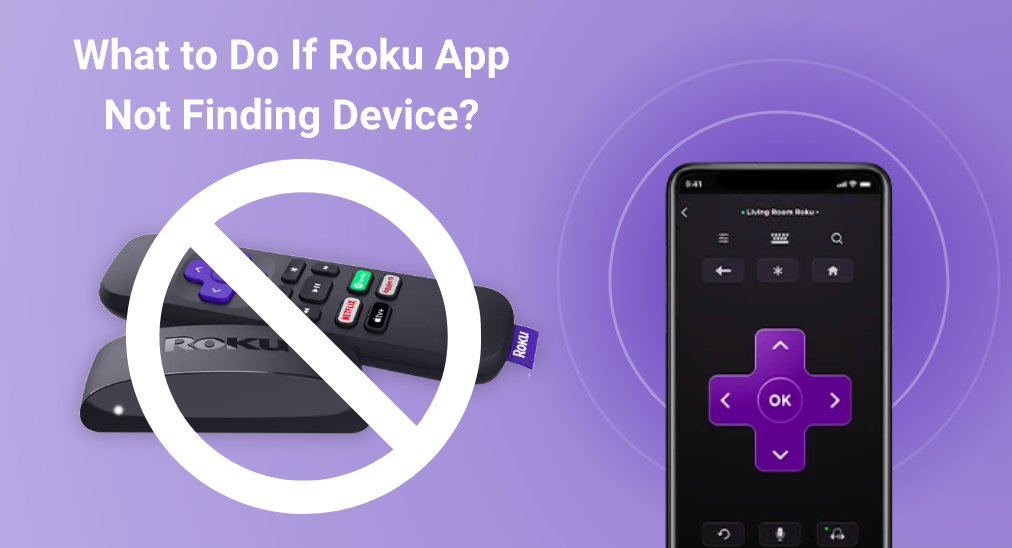
Rokuが開発したRokuアプリを使えば、スマートフォンからRoku TVやストリーミングスティックを直接操作できます。しかし、スマートフォンが突然Rokuデバイスを見つけられなくなる場合、この問題が予期せず発生することがあります。Rokuアプリがデバイスを検出しない問題を解決するには、まずその原因となりうる要因を特定することが重要です。
目次
Why Can't I Find My Roku Device
Rokuアプリがデバイスを検出しない場合、非常に困惑することがありますが、原因の可能性を理解することで、問題をより効果的にトラブルシューティングできます。接続の問題からソフトウェア設定まで、さまざまな要因が考えられます。
- ネットワークアクセスを誤ってオフにしました。
- スマートフォンがRoku TVと同じWi-Fiネットワークに接続されていません。
- あなたのRokuデバイスは、パブリックIPアドレスを使用してネットワークに接続しています。
- あなたはVPNを使用しています。
Rokuアプリで「デバイスが見つかりません」の解決方法
Rokuアプリがテレビを見つけられない場合でも、慌てたりイライラしたりしないでください。すぐに解決できます。ここでは、完璧に機能する4つの解決策を紹介します。
解決策1: Wi-Fi接続を確認し、Rokuアプリに再接続する
これは、Rokuリモコンアプリがデバイスを検出しない問題の最も重要な解決策の1つです。前述の通り、この問題はほとんどの場合、ネットワークエラーが原因ですので、ネットワークの問題を一つずつトラブルシューティングします。
- ネットワークアクセスを確認してください。
ステップ1. メニュウの中に、 設定.
ステップ2. 選択する ネットワーク.

ステップ3. クリック 接続を確認してください.
- スマホとRoku TVが同じWi-Fiに接続されているか確認する:
ステップ1. 日本語に訳します。 設定 メニューをクリックしてください。 ネットワーク.
ステップ2. 選ぶ About.

ステップ3. スマホを接続しているWi-Fiネットワークと同じ名前、番号まで完全に一致するようにしてください。
ノート: ルーターによっては、_2.4GHzと_5GHzの2種類のWi-Fiネットワークを提供していることがありますが、これらはまったく異なるネットワークです。必ず同じネットワークに接続していることを確認してください。
解決策2: Roku TVを再起動する
ネットワーク設定にいくつか変更を加えた場合は、Roku TVを再起動してください。再起動することで設定のキャッシュがすべてクリアされ、新しい設定状態でTVが再起動されます。
ステップ1. リモコンアプリを使用してテレビを消してください。
ステップ2. もしRokuストリーミングスティックを使用している場合は、それを抜いてください。もしRoku TVを使用している場合は、電源コードを抜いてください。
ステップ3. 60秒間そのままにしてから、すべてを再接続してください。
ステップ4. テレビをつけてください。
解決策3: Rokuアプリを再起動する
スマホのWi-Fiネットワーク設定を変更した場合、以下の手順に従ってRokuアプリを再起動する必要があります。
ステップ1. Rokuアプリを離れてください。
ステップ2. Rokuアプリを終了するために、ブロックをスワイプして完全にシャットダウンします。
ステップ3. Rokuアプリのアイコンをクリックして、再度起動します。
解決策4: 別のアプリに切り替える
時に不具合は不適切なプログラミングによって引き起こされ、多くの人々はそれらをバグと呼びます。人々は皆、間違いを犯すため、公式のものであっても、すべてのアプリケーションソフトウェアにはバグが存在します。
当Rokuアプリが動作しない場合は、サードパーティのアプリに切り替えることができます。ここでは Roku TVのリモコン によって BoostVision, for it can do almost anything that a Roku App can do, and more functions that a Roku App doesn't possesses.
リモコンアプリをダウンロードしてRoku TVを操作する
アプリをダウンロードした後、接続の確立を進める必要があります。
ステップ1. クリック タップして選択 ホーム画面の上部エリア。

ステップ2. 接燃えたいデバイスを選択して、接続ボタンをクリックしてください。

結論
Rokuアプリがデバイスを検出できない問題の解決策は、これで簡単に整理できます。まずWi-Fi接続を確認し、必要に応じて再接続してください。その後、Roku TVとRokuアプリの両方を再起動します。すべての方法がうまくいかない場合でも、BoostVisionのRemote for Roku TVのような別のアプリに切り替えることができます。
Rokuアプリがデバイスを検出できない場合のFAQ
Q: Why can't my Roku app find my device?
Rokuアプリがデバイスを検出できない理由はさまざまで、多くの場合、ネットワークの問題によるものです。Roku TVのネットワーク設定、スマートフォンのネットワーク設定、そしてWi-Fiネットワーク自体を確認してください。
Q: なぜ私のRokuはアプリに接続できないのですか?
Rokuアプリの接続問題は、4つの主な理由で整理できます。
- Roku TVはスマートフォンと同じWi-Fiネットワークに接続されていません。両方のデバイスを同じWi-Fiネットワークに接続する必要があります。
- Roku TVは公共のIPアドレスに接続します。その場合、Wi-Fiネットワークを切り替えるべきです。
- Roku TVのネットワークアクセスがオフになっています。設定に移動して、ネットワーク -> 接続設定にアクセスし、ネットワークアクセスをオンにしてください。
- VPNを使用しています。オフにしてもう一度試してください。








